Jak zrobić zrzut ekranu na komputerze Mac
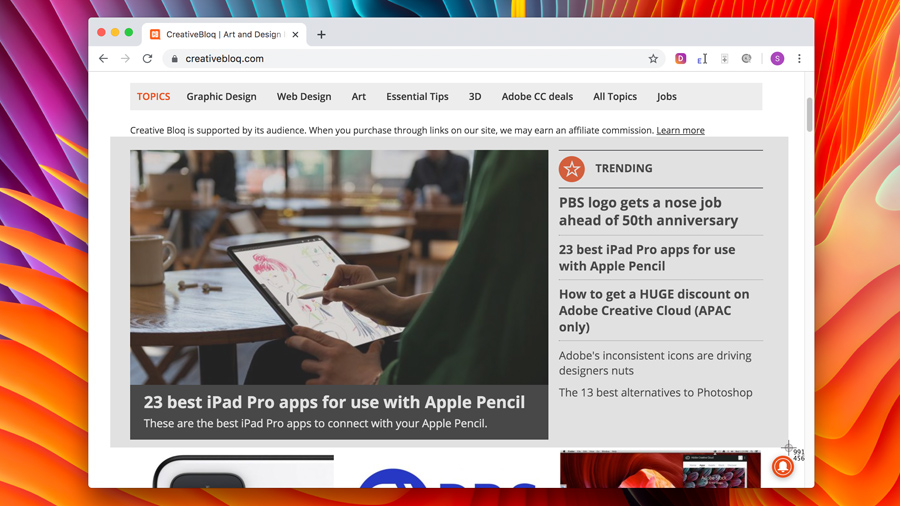
Jeśli chcesz uchwycić cały ekran, okno lub tylko wybraną część pulpitu, MacOS ma kilka szybkich, łatwych do zapamiętania skrótów. Tutaj będziemy rozpocząć się z TimeyAferers klawiaturowych, które pracują w całej wersji MacOS, zanim spojrzeć na aplikację zrzutu ekranu, który jest wyposażony w MacOS Mojave (V10.14) lub nowszego.
Jeśli nie masz najnowszej wersji MacOS lub po prostu szukasz uaktualnienia, aby skorzystać z smacznych nowych funkcji, a następnie sprawdź, jak się wspaniale
MacBook Black Friday.
rozdać. Lub, jeśli chcesz po prostu rzucić Macbook sprawdź naszą
Naklejki Mac.
Post, aby pomóc dodać osobisty kontakt.
01. Jak zrzucić ekranu na wszystkich wersjach MacOS
Przechwytywać cały ekran - do zrastania pulpitu "jak widać" naciśnij Shift + Cmd +3 . Spowoduje to dodanie przechwytywania na pulpicie. Kliknij raz, aby zmienić nazwę, a następnie przejść do wybranego folderu.
Uchwycić okno - do zrzutu ekranu określone okno naciśnięcie Shift + Cmd + 4 następnie pasek przestrzeni. To zamieni kursor do ikony kamery. Teraz kliknij okno, które chcesz zrzucić. Górna wskazówka Aby usunąć cień okna, jest przytrzymanie klawisza opcji po kliknięciu.
Przechwyć wybraną część ekranu - do zrastania dowolnej części pulpitu pierwszej prasy Shift + Cmd + 4 i pojawi się kursor. Teraz przytrzymaj przycisk myszy i przeciągnij, aby wybrać obszar ekranu, aby przechwycić.
Przechwyć menu - Pierwszą rzeczą do zrobienia jest otwarcie menu, które chcesz uchwycić. Teraz naciśnij Shift + Cmd + 4 i przeciągnij kursor w menu i zwolnij przycisk myszy, aby przechwycić. Alternatywnie naciśnij pasek spacji, aby zmienić kursor do ikony kamery i kliknij menu, aby przechwycić.
02. Jak zrzucić zrzut ekranu na Macos Mojave lub nowszy
Jeśli komputer Mac ma zainstalowany MOJAVE OS (lub nowszy), możesz skorzystać z aplikacji zrzutu ekranu, aby uchwycić pulpit. Możesz otworzyć zrzut ekranu, naciskając Shift + Cmd + 5 lub użyj reflektorów, aby znaleźć aplikację. Tutaj zobaczysz kolekcję ikon do przechwytywania.

Przechwytywać cały ekran - Aby zrzucić ekranu Wszystko kliknij ikonę przechwytywania całej ekranu (najpierw po lewej stronie), a wskaźnik zmieni się na kamerę. Kliknij wszędzie, aby uchwycić.
Uchwycić okno - Wybierz ikonę wybranego okna przechwytywania (sekunda od lewej), a wskaźnik zmieni się na kamerę. Kliknij wybrane okno, aby przechwycić.
Przechwyć wybraną część ekranu - Najpierw wybierz ikonę wybranej części przechwytywania (trzecia od lewej). Teraz przeciągnij kursor, aby wybrać obszar ekranu do przechwytywania.
Przechwyć menu - Pierwszą rzeczą do zrobienia jest otwarcie menu, które chcesz uchwycić. Teraz użyj jednego z okna przechwytywania lub przechwytywanie wybranej części opcji ekranu, aby przechwycić menu.
03. Jak uchwycić pasek dotykowy

Jeśli posiadasz MacBook z paskiem dotykowym i masz MacOS Sierra (V10.12.2) lub później zainstalowany, możesz przechwycić pasek dotykowy, po prostu wybierając Shift + CMD + 6 . Spowoduje to dodanie przechwytywania na pulpicie.
- Najlepsza mysz do Mac w 2019 roku
- Ołówek Apple VS Apple Ołówek 2: Który powinien kupić?
- 100 największych kreacji jabłkowych
Jak - Najpopularniejsze artykuły
Jak narysować wilk
Jak Sep 14, 2025Jeśli opanowałeś Jak narysować psa Byłbyś wybaczony na myśląc, że łatwo będzie mógł narysować wilk też. Podczas gdy będąc w..
Jak zrobić logo w Photoshopie
Jak Sep 14, 2025Przed rozpoczęciem od tego, jak zrobić logo w Photoshopie, powinniśmy zająć się słoniem w pokoju - Photoshop CC. ..
Zacznij od Webgl za pomocą trzech.js
Jak Sep 14, 2025Webgl. , co jest szeroko wspierane we wszystkich nowoczesnych przeglądarkach, umożliwia pracę z grafiką 3D przysp..
Utwórz efekt portalu w Majowie
Jak Sep 14, 2025Ten efekt portalu w draniu Dr był bardzo wyjątkowy. Był bardzo jedyny wpływ w filmie, który nie chrzcił bardziej w kierunku..
10 Złote zasady reagowania SVG
Jak Sep 14, 2025Wiele zalet SVG - w tym nieskończenie skalowalne obrazy wektorowe, małe rozmiary plików i bezpośredniej integracji z domem - ..
Utwórz mieszane farby z InDesign
Jak Sep 14, 2025Strona 1 z 2: Utwórz próbkę tuszu mieszanego Utwórz próbkę tuszu mi..
Twórz wysokiej jakości kopie cyfrowe swojej sztuki
Jak Sep 14, 2025Sztuka nie jest tylko tworzeniem, to także dzielenie się. Po wykonaniu pięknej pracy jesteś dumny, to tylko naturalne, że będziesz chciał, żeby inni też go zobaczyli. Istnieje kilka ..
Kategorie
- AI I Uczenie Maszynowe
- AirPods
- Amazonka
- Amazon Alexa I Amazon Echo
- Amazon Alexa I Amazon Echo
- Amazon Ogień TV
- Amazon Prime Film
- Androida
- Komórkowe I Tabletki Androida
- Telefony I Tablety Z Androidem
- Android TV
- Jabłko
- Apple App Store
- Jabłko HomeKit I Jabłko HomePod
- Jabłko Muzyki
- Apple TV
- Apple Obserwować
- Aplikacje I Aplikacji Sieci
- Aplikacje I Aplikacje Internetowe
- Audio
- Chromebook I Chrom OS
- Chromebook & Chrome OS
- Chromecastowi
- Chmura Internetowa I
- Chmura I Internet
- Chmura I Internet
- Sprzęt Komputerowy
- Historia Computer
- Przewód Skrawania I Na żywo
- Cięcie I Strumieniowanie Sznurków
- Niezgoda
- Disney +
- DIY
- Pojazdy Elektryczne
- EReaders
- Niezbędniki
- Wyjaśniacze
- Facebooku
- Hazard
- Ogólnie
- Gmail
- Wykryliśmy
- Google Assistant & Google Nest
- Google Assistant I Google Nest
- Wykryliśmy Chrom
- Wykryliśmy Dokumenty
- Dysk Google
- Mapy Google
- Sklep Google Play
- Arkusze Google
- Wykryliśmy Szkiełka
- Google TV
- Sprzęt Komputerowy
- HBO Max
- Jak
- Hulu
- , Internet Slang I Skróty
- IPhone I IPAD
- Kindle
- Dystrybucja
- Mac
- Konserwacja I Optymalizacja
- Microsoft Edge
- Microsoft Excel
- Microsoft Office
- Microsoft Outlook
- Microsoft PDF
- Microsoft Zespoły
- Microsoft Word
- Mozilla Firefox
- I Straty
- Przełącznik Nintendo
- Paramount +
- PC Gaming
- Peacock I
- Fotografie
- Photoshop
- PlayStation
- Bezpieczeństwo I Bezpieczeństwo
- Prywatność I Bezpieczeństwo
- Prywatność I Ochrona
- Łapanki Produkcie
- Programowanie
- Maliny Pi
- Roku
- Safari
- Samsung Komórkowe I Tabletki
- Telefony I Tabletki Samsung
- Luzu
- Inteligentne Domu
- Snapchat
- Social Media
- Przestrzeń
- Spotify
- Krzesiwo
- Rozwiązywanie Problemów
- Telewizja
- Twittera
- Gry Wideo
- Wirtualna Rzeczywistość
- VPN
- Przeglądarki Internetowe
- Fi I Routery
- Wi -Fi I Routery
- Okna
- Okna 10
- Okna 11
- Okna 7
- Xbox
- YouTube I YouTube TV
- YouTube I YouTube TV
- Powiększenie
- Explainers







